前言
大家好我是jiantaoyab,这篇文章给大家介绍Linux下常用的命令。
指令的本质也是Linux上的一些程序。

cd
cd - 回到最近从哪来的路径
cd ~ 当前用户对应的工作目录(普通用户:/home/xx root用户:/root)
cd / 去根目录
查看/查找
ls
对于目录,该命令列出该目录下的所有子目录与文件。对于文件,将列出文件名以及其他信息。
常用的选项
-a 列出目录下的所有文件,包括以 . 开头的隐含文件。
-d 将目录象文件一样显示,而不是显示其下的文件。
-i 输出文件的 i 节点的索引信息。 如 ls –ai 指定文件
-k 以 k 字节的形式表示文件的大小。ls –alk 指定文件
-l 列出文件的详细信息。
-n 用数字的 UID,GID 代替名称。
-F 在每个文件名后附上一个字符以说明该文件的类型,“*”表示可执行的普通文件;“/”表示目录;“@”表示符号链接;“|”表示FIFOs;“=”表示套接字(sockets)。(目录类型识别)
-r 对目录反向排序。
-t 以时间排序。
-s 在l文件名后输出该文件的大小。(大小排序,如何找到目录下最大的文件)
-R 列出所有子目录下的文件。(递归)
-1 一行只输出一个文件
例如:默认ls -al 是显示目录里面的内容,加d就只显示目录本身
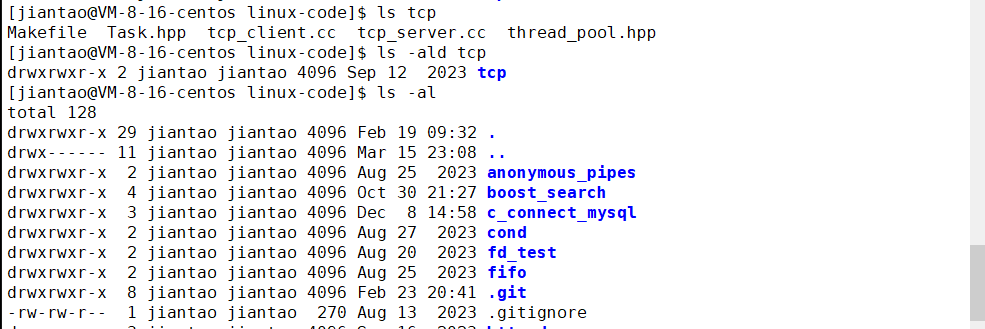
还有一个常用的是ll

那ll是什么呢?我们可以用which ll 来查看。

which 查看特定指令的系统路径

这里的alias是用来起别名的,这里我用back 替代了cd… 命令。

cat
查看目标文件的内容
-b 对非空输出行编号
-n 对输出的所有行编号
-s 不输出多行空行

cat默认从键盘中读取

man
我们都不是最强大脑,不可能记下所有Linux的命令,可以用man手册来帮助我们查命令和函数的用法。
在man中一共有9个手册。

1 是普通的命令,在shell操作的命令和可执行文件
2 是系统内核调用的函数和工具,如open,write之类的
3 是库函数大部分是c的库函数,如printf,fread
4是特殊文件,也就是/dev下的各种设备文件
5 是指文件的格式,比如passwd, 就会说明这个文件中各个字段的含义
6 是给游戏留的,由各个游戏自己定义
7 惯例和协议,Linux文件系统,网路协议,ASCII代码等
8 是系统管理用的命令,这些命令只能由root使用,如ifconfig
9.跟内核有关的文件。
more/less
more只显示满屏的内容就不往后显示了,假如more -2,只能看到这么多而且不能往后面看了。

less
less与more类似,但使用less可以随意浏览文件,而more仅能向前移动,却不能向后移动,而且less在查看之前不会加载整个文件
less 工具也是对文件或其它输出进行分页显示的工具,应该说是linux正统查看文件内容的工具,功能极 其强大。
less 的用法比起 more 更加的有弹性。在 more 的时候,我们并没有办法向前面翻,只能往后面看
但若使用了 less 时,就可以使用 [pageup][pagedown] 等按键的功能来往前往后翻看文件,更容易用来查看一个文件的内容!
除此之外,在 less 里头可以拥有更多的搜索功能,不止可以向下搜,也可以向上搜
常用选项
-i 忽略搜索时的大小写
-N 显示每行的行号
/字符串:向下搜索“字符串”的功能
?字符串:向上搜索“字符串”的功能
n:重复前一个搜索(与 / 或 ? 有关)
N:反向重复前一个搜索(与 / 或 ? 有关)
q:quit
用途
查看大文件,不想打开(1.日志: 系统中,是存在各种日志的,日志就是保存软件运行过程中对应的运行数据 2.别人写好好的代码)
head/tail
head 用来显示文件的开头到标准输出中,tail相比head就是从尾部开始。

如果想要查看中间的代码怎么操作呢?
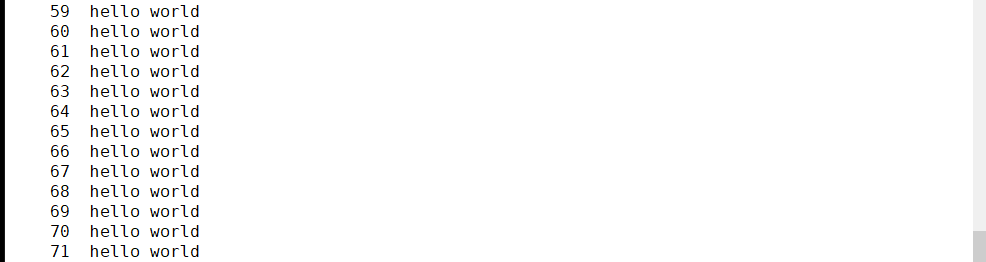
我这里一共有70行,假如我想看30到40行的代码

echo
输出重定向,目标文件不存在,会自动创建(本来输入到显示器(stdout)的内容,重定向写入目标文件中)

输出重定向 > ,会清空原始文件内容,然后重新写入
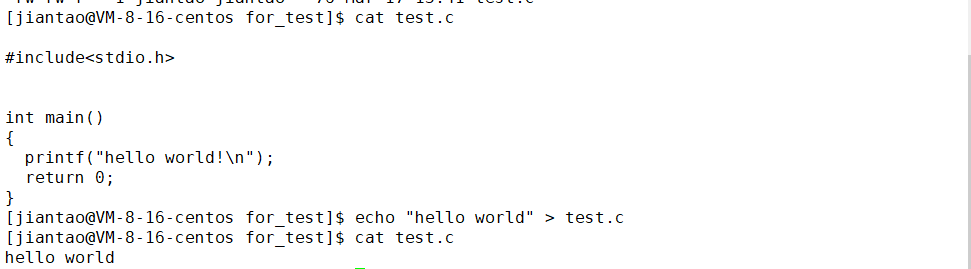
追加重定向 >>(不清空原来内容)

date
%H : 小时(00…23)
%M : 分钟(00…59)
%S : 秒(00…61)
%X : 相当于 %H:%M:%S
%d : 日 (01…31)
%m : 月份 (01…12)
%Y : 完整年份 (0000…9999)
%F : 相当于 %Y-%m-%d

时间戳
从1970/01/01/00:00 累计到现在的秒数

使用:date +%Y:%m:%d_%H:%M:%S -d@1643092410

cal
显示日历
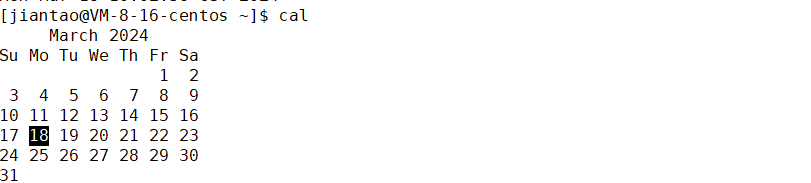
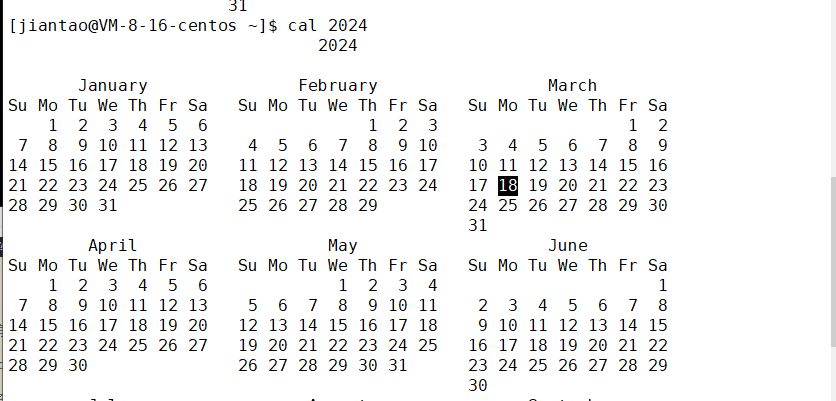
find
Linux下find命令在目录结构中搜索文件,并执行指定的操作。
Linux下find命令提供了相当多的查找条件,功能很强大。
即使系统中含有网络文件系统( NFS),find命令在该文件系统中同样有效,只你具有相应的权限。
在运行一个非常消耗资源的find命令时,很多人都倾向于把它放在后台执行,因为遍历一个大的文件系统可能会花费很长的时间(这里是指30G字节以上的文件系统)

grep
GREP详解
在文件中搜索字符串,将找到的行打印出来
常用的选项
-i :忽略大小写的不同,所以大小写视为相同
-n :顺便输出行号
-v :反向选择,亦即显示出没有 ‘搜寻字符串’ 内容的那一行

uname
[jiantao@VM-8-16-centos ~]$ uname -r //内核版本
3.10.0-1160.105.1.el7.x86_64//-a或–all
//详细输出所有信息,依次为内核名称,主机名,内核版本号,内核版本,硬件名,处理器类
型,硬件平台类型,操作系统名称
[jiantao@VM-8-16-centos ~]$ uname -a
Linux VM-8-16-centos 3.10.0-1160.105.1.el7.x86_64 #1 SMP Thu Dec 7 15:39:45 UTC 2023 x86_64 x86_64 x86_64 GNU/Linux
创建
touch
touch命令参数可更改文档或目录的日期时间,包括存取时间和更改时间,或者新建一个不存在的文件。
常用的选项
-a 或–time=atime或–time=access或–time=use只更改存取时间。
-c 或–no-create 不建立任何文档。
-d 使用指定的日期时间,而非现在的时间。
-f 此参数将忽略不予处理,仅负责解决BSD版本touch指令的兼容性问题。
-m 或–time=mtime或–time=modify 只更改变动时间。
-r 把指定文档或目录的日期时间,统统设成和参考文档或目录的日期时间相同。
-t 使用指定的日期时间,而非现在的时间
Linux下有三个时间
Access Time:简写为atime,表示文件的访问时间。当文件内容被访问时,更新这个时间
Modify Time:简写为mtime,表示文件内容的修改时间,当文件的数据内容被修改时,更新这个时间。
Change Time:简写为ctime,表示文件的状态时间,当文件的状态被修改时,更新这个时间,例如文件的链接数,大小,权限,Blocks数
可以看到touch文件能更改文件的时间,用stat能显示出创建、修改、访问的时间。
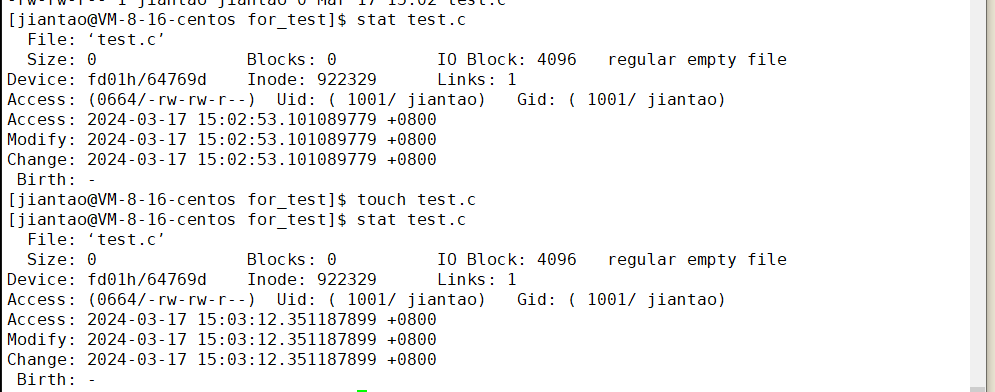
具体更改某个时间
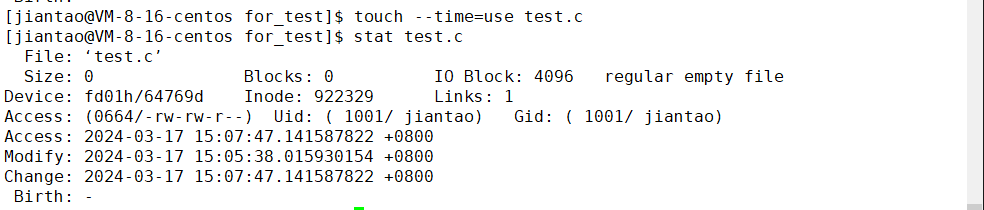
mkdir
在当前目录下创建一个新的目录
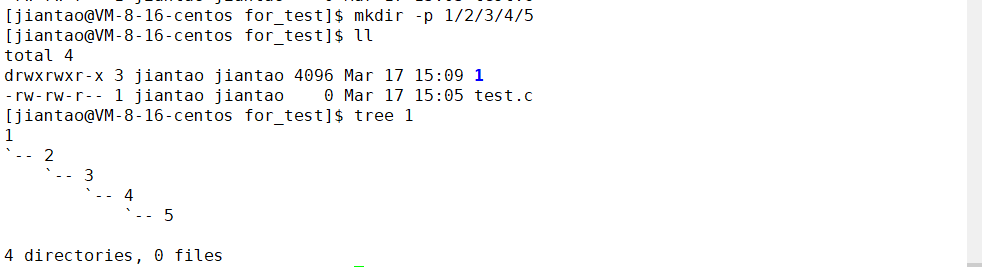
删除
rmdir 通常删除空目录
rm -rf 强制递归删除
rm *.c 删除后缀名为.c的文件
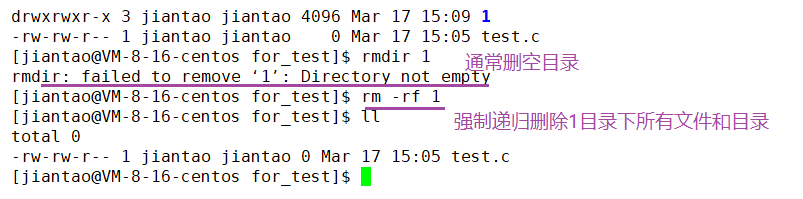
复制剪切
cp
cp指令用于复制文件或目录,如同时指定两个以上的文件或目录,且最后的目的地是一个已经存在的目录,则它会把前面指定的所有文件或目录复制到此目录中。
若同时指定多个文件或目录,而最后的目的地并非一个已存在的目录,则会出现错误信息
常用选项
-f 或 --force 强行复制文件或目录, 不论目的文件或目录是否已经存在
-i 或 --interactive 覆盖文件之前先询问用户
-r递归处理,将指定目录下的文件与子目录一并处理。若源文件或目录的形态,不属于目录或符号链
接,则一律视为普通文件处理
-R 或 --recursive递归处理,将指定目录下的文件及子目录一并处理
mv
mv命令是move的缩写,可以用来移动文件或者将文件改名,是Linux系统下常用的命令,经常用来备份文件或者目录。
注意:
视mv命令中第二个参数类型的不同(是目标文件还是目标目录),mv命令将文件重命名或将其移至一个新的目录中。
- 当第二个参数类型是文件时,mv命令完成文件重命名,此时,源文件只能有一个(也可以是源目录名),它将所给的源文件或目录重命名为给定的目标文件名。
- 当第二个参数是已存在的目录名称时,源文件或目录参数可以有多个,mv命令将各参数指定的源文件均移至目标目录中。
剪切功能
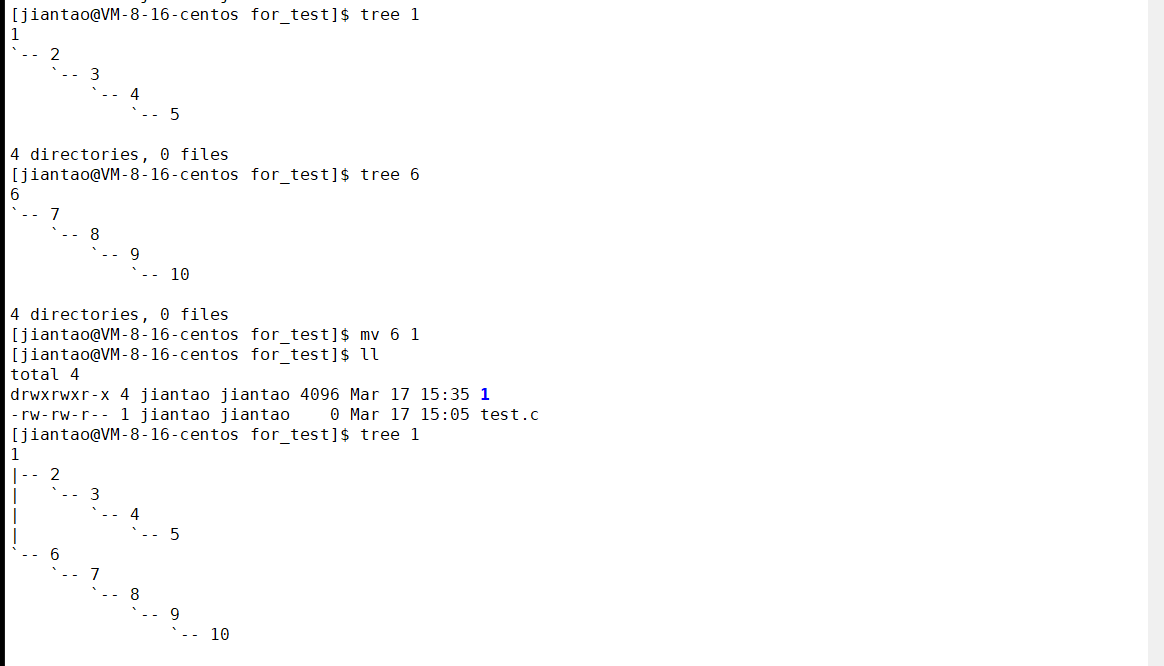
重命名功能

压缩/解压
zip/unzip
-d 能指明路径


tar
-c :建立一个压缩文件的参数指令(create 的意思);
-x :解开一个压缩文件的参数指令!
-t :查看 tarfile 里面的文件!
-z :是否同时具有 gzip 的属性?亦即是否需要用 gzip 压缩?
-j :是否同时具有 bzip2 的属性?亦即是否需要用 bzip2 压缩?
-v :压缩的过程中显示文件!这个常用,但不建议用在背景执行过程!
-f :使用档名,请留意,在 f 之后要立即接档名喔!不要再加参数!
-C : 解压到指定目录
[jiantao@VM-8-16-centos ~]$ tar -cvf /tmp/etc.tar /etc<==仅打包,不压缩!
[jiantao@VM-8-16-centos ~]$ tar -zcvf /tmp/etc.tar.gz /etc <==打包后,以 gzip 压缩
[jiantao@VM-8-16-centos ~]$ tar -jcvf /tmp/etc.tar.bz2 /etc <==打包后,以 bzip2 压缩
特别注意,在参数 f 之后的文件档名是自己取的,我们习惯上都用 .tar 来作为辨识。
如果加 z 参数,则以 .tar.gz 或 .tgz 来代表 gzip 压缩过的
如果加 j 参数,则以 .tar.bz2 来作为附档名
一般常用的是这2个


关机/重启
shutdown
常用选项
-c 当执行“shutdown -h 11:50”指令时,只要按+键就可以中断关机的指令
-f重新启动时不执行fsck
-F重新启动时执行fsck
-h将系统关机
-k只是送出信息给所有用户,但不会实际关机
-n不调用init程序进行关机,而由shutdown自己进行
-r shutdown之后重新启动
-t送出警告信息和删除信息之间要延迟多少秒
reboot
常用选项
-n在重开机前不做将记忆体资料写回硬盘的动作
-w并不会真的重开机,只是把记录写到 /var/log/wtmp 档案里
-d不把记录写到 /var/log/wtmp 档案里(-n 这个参数包含了 -d)
-f强迫重开机,不呼叫 shutdown 这个指令
-i在重开机之前先把所有网络相关的装置先停止
)















Flink的序列化以及TypeInformation介绍(源码分析))


